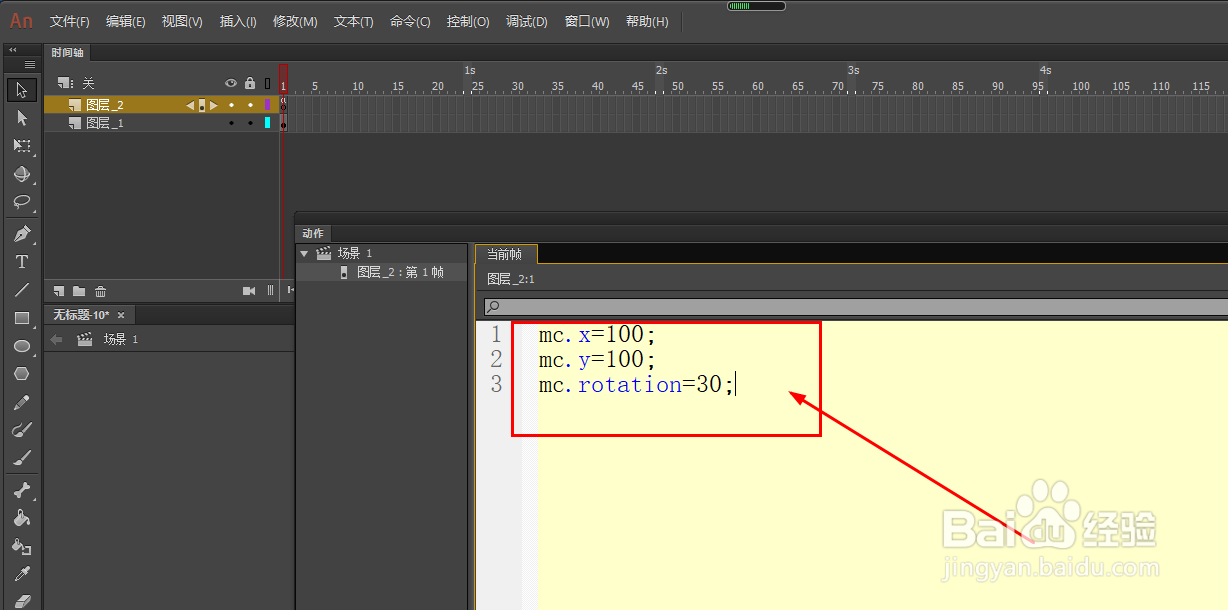1、这里使用的是Animate CC 2018,打开后新建一个AS3文档。
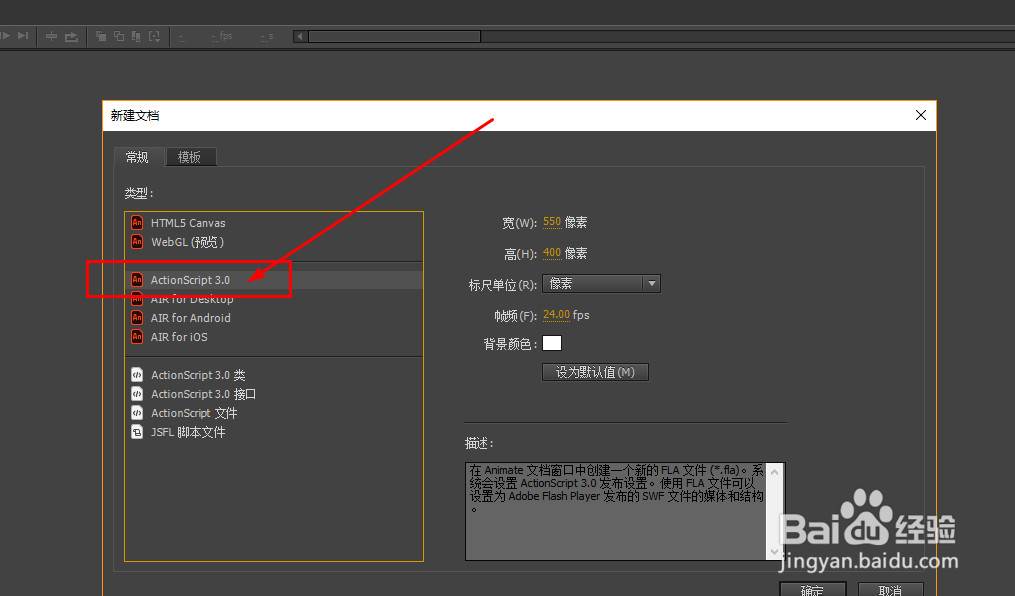
2、使用矩形工具在舞台绘制一个长方形,如图
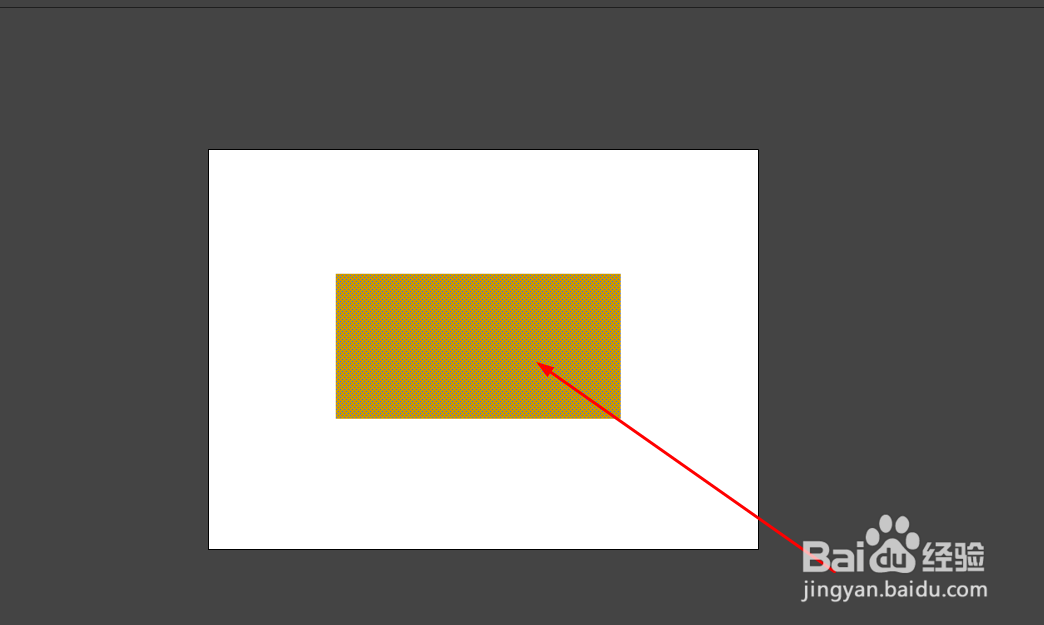
3、将长方形转换为影片剪辑元件
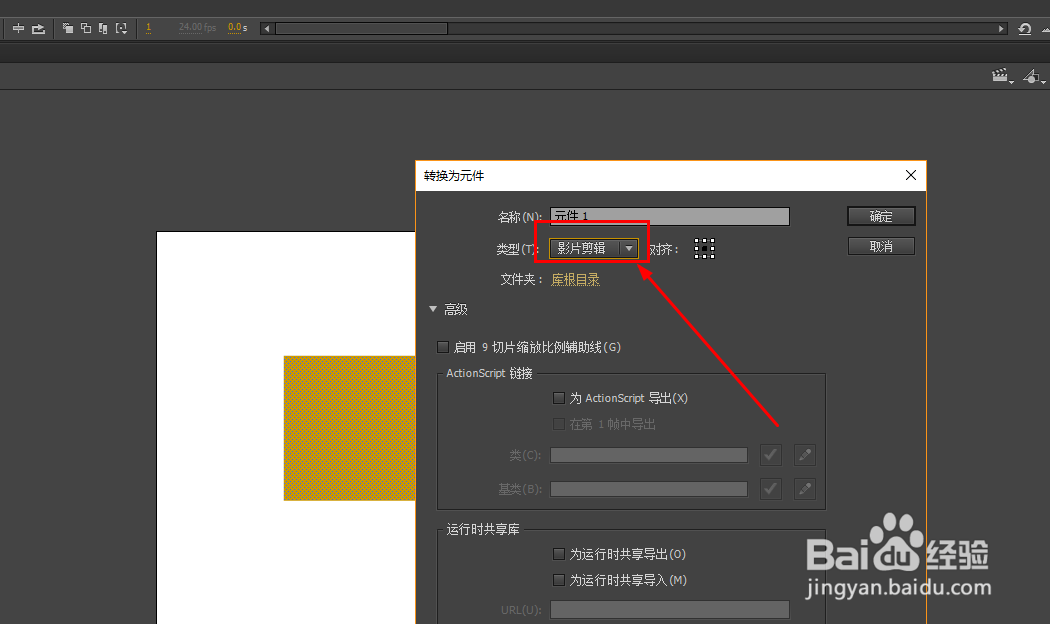
4、选择元件后,在属性中设置元件实例名为mc
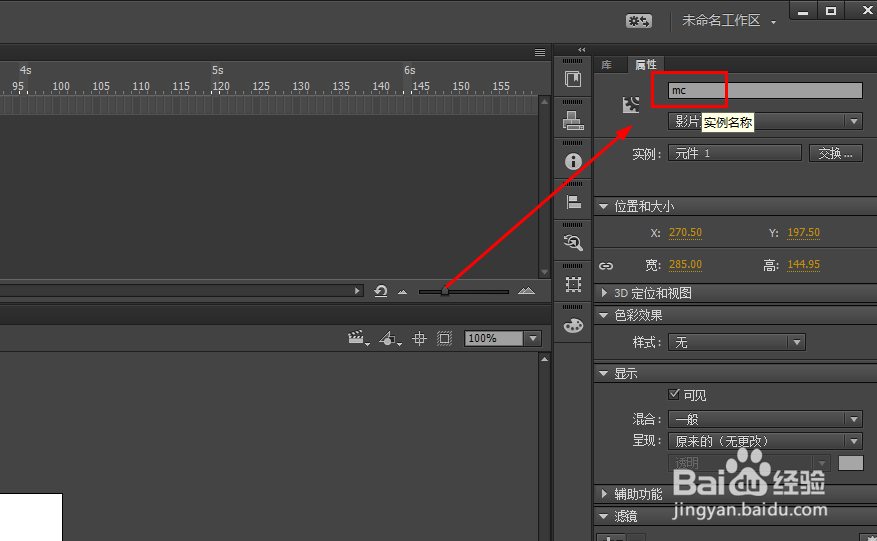
5、打开动作面板,输入如图所示代码
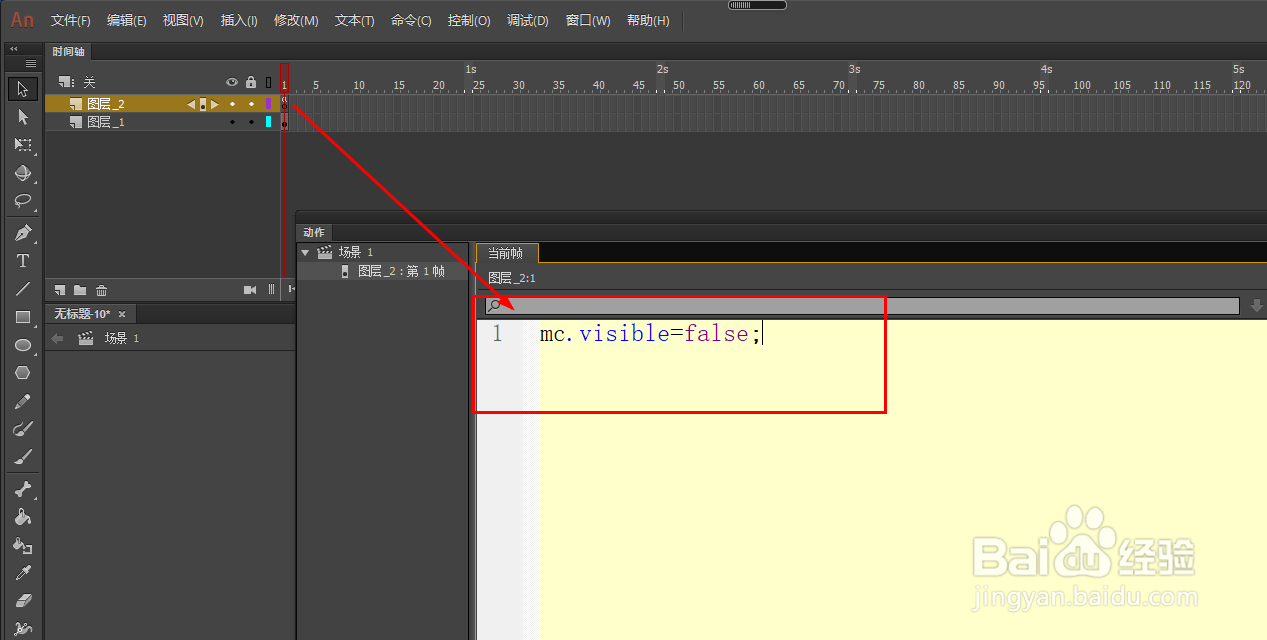
6、预览后,可以看到元件消失了
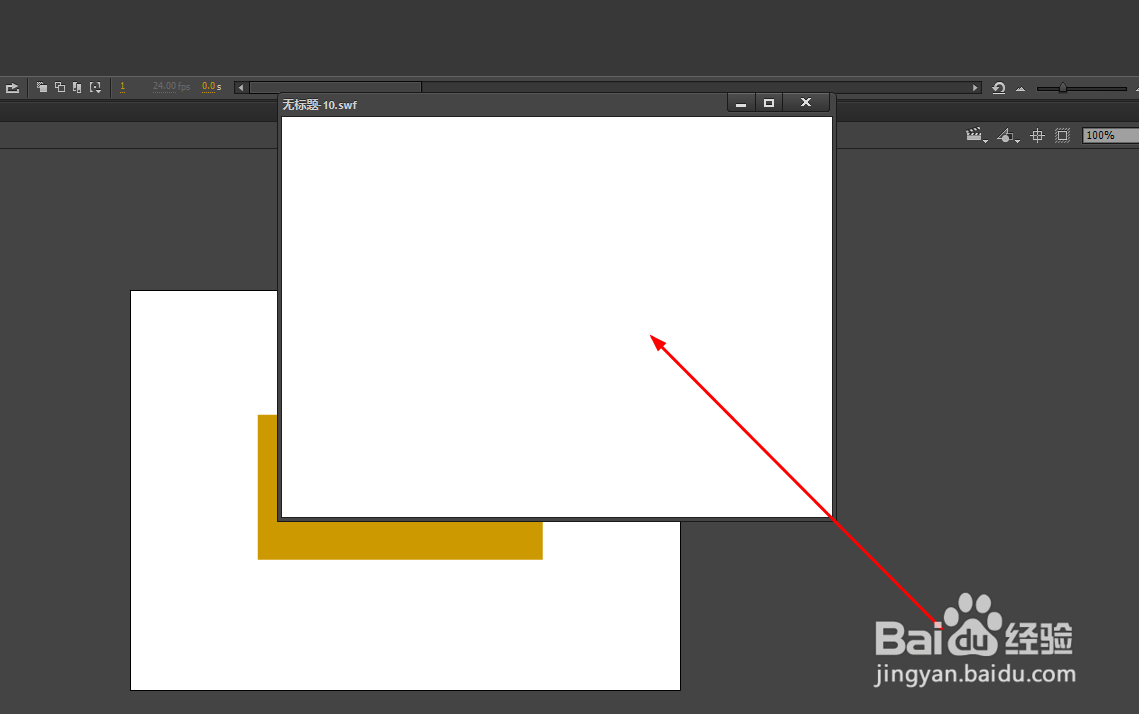
7、重新输入代码,如图
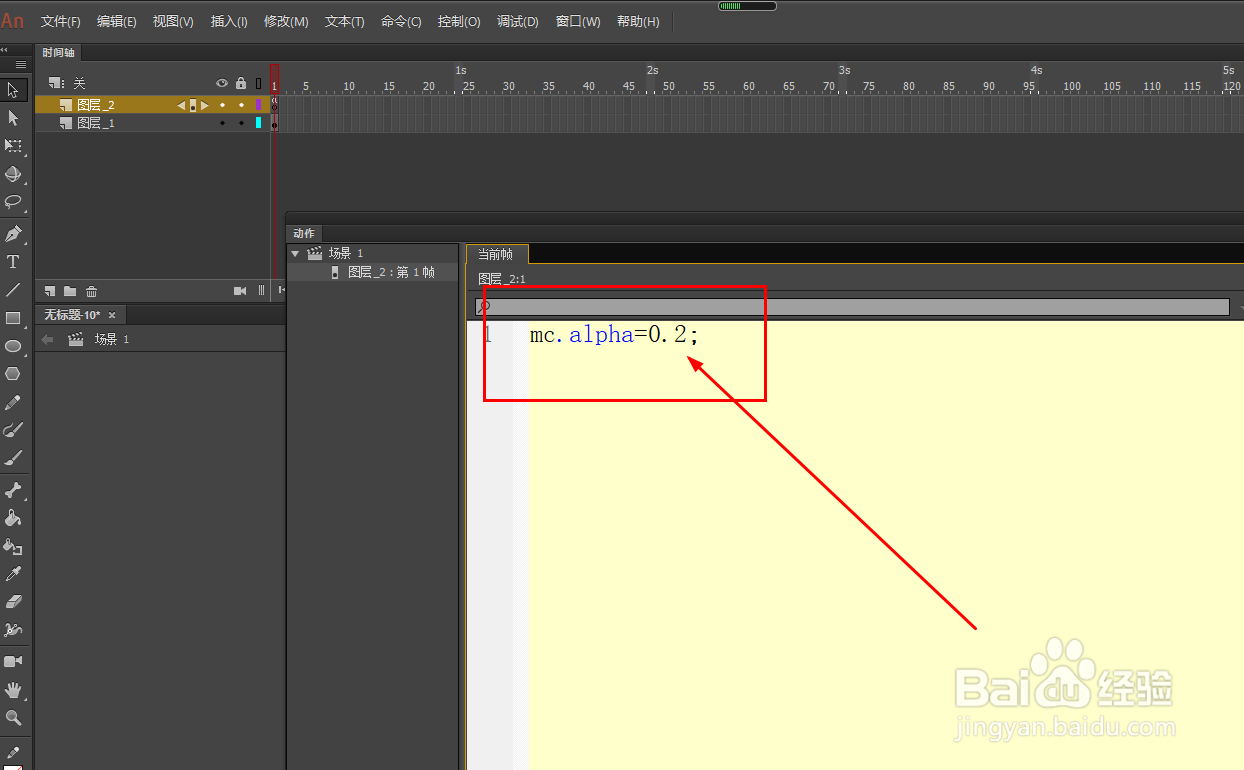
8、这个代码是控制元件的透明度,值的范围为0~1

9、另外,也可以对元件的坐标及旋转角度进行控制
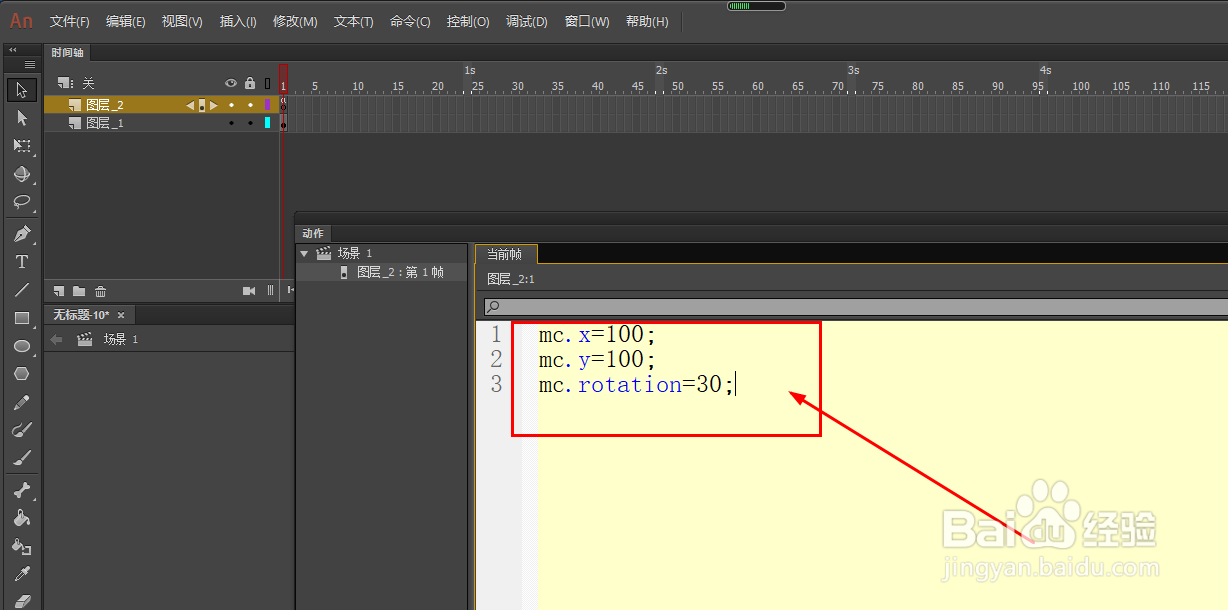
时间:2024-10-12 21:40:16
1、这里使用的是Animate CC 2018,打开后新建一个AS3文档。
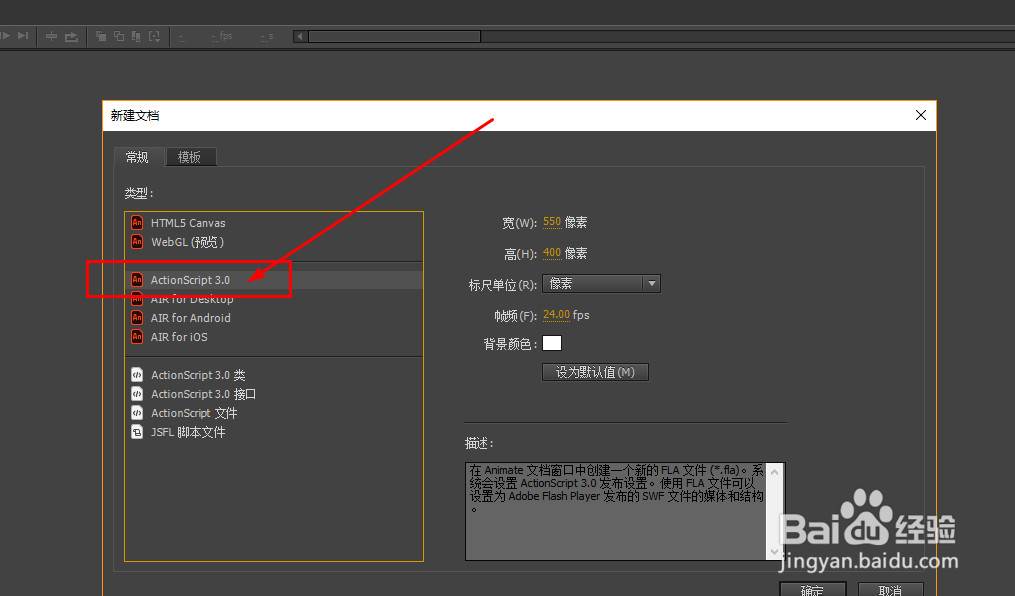
2、使用矩形工具在舞台绘制一个长方形,如图
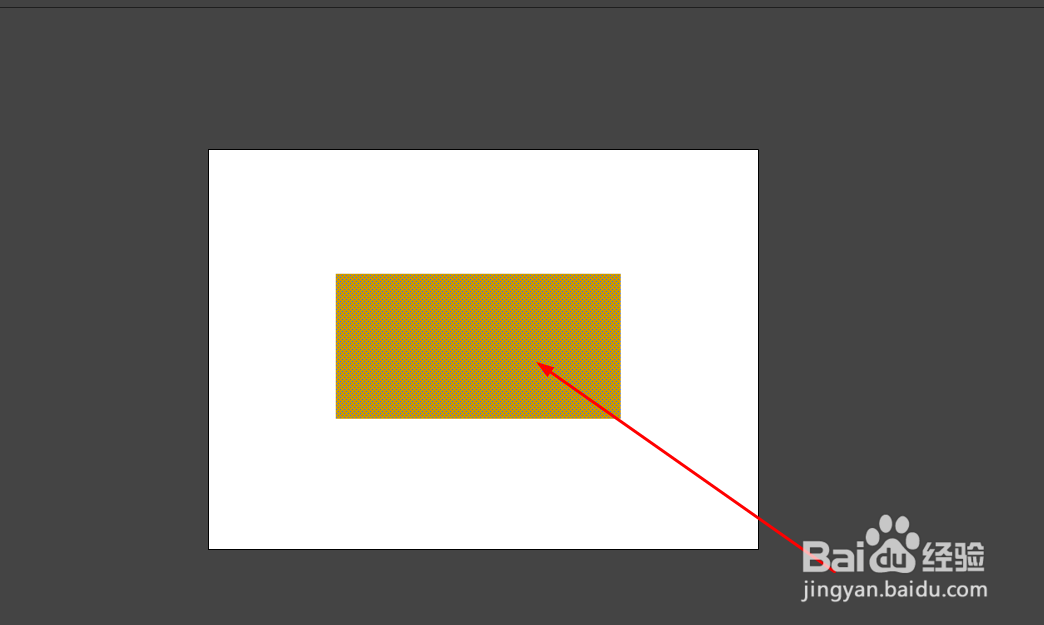
3、将长方形转换为影片剪辑元件
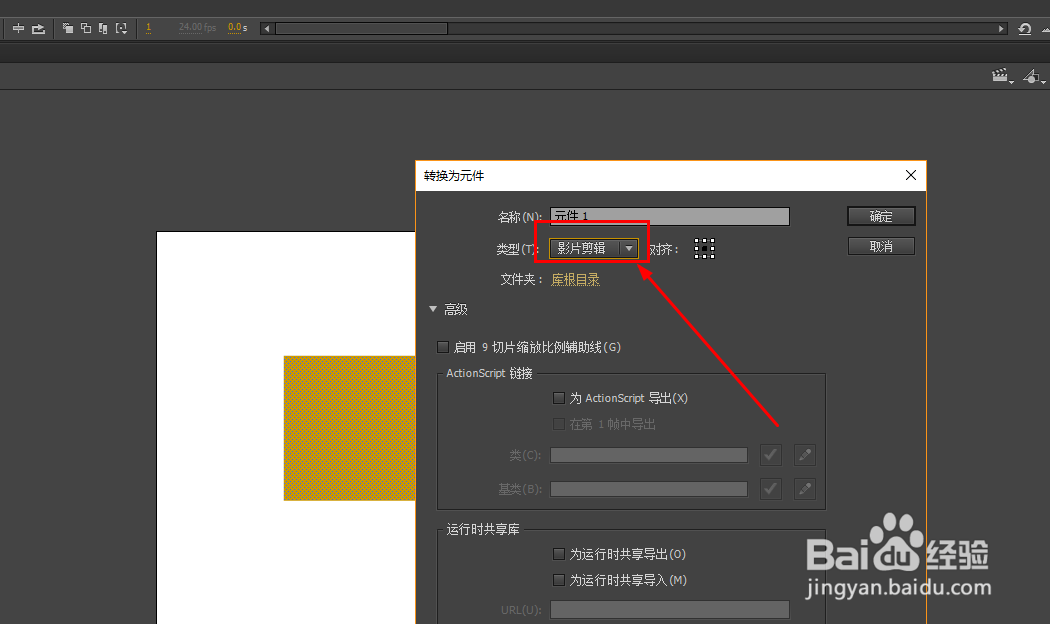
4、选择元件后,在属性中设置元件实例名为mc
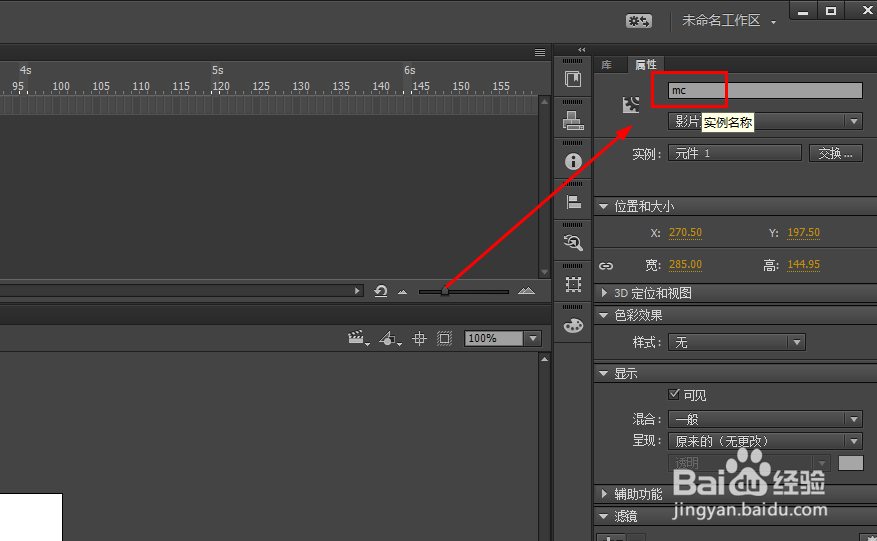
5、打开动作面板,输入如图所示代码
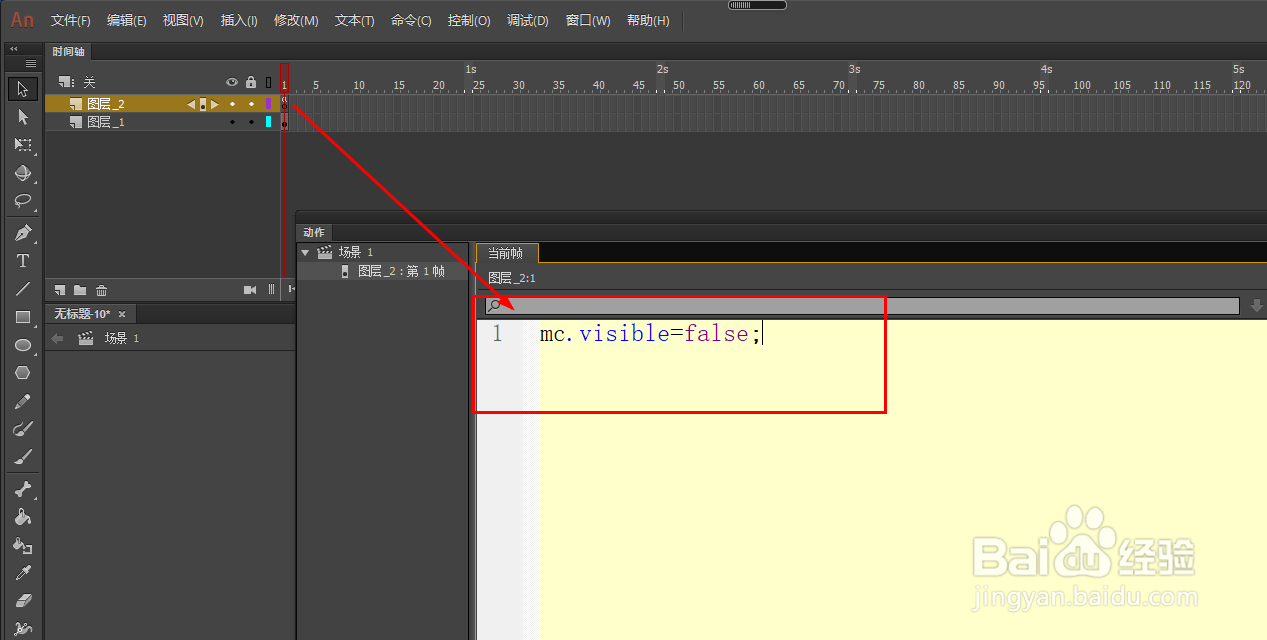
6、预览后,可以看到元件消失了
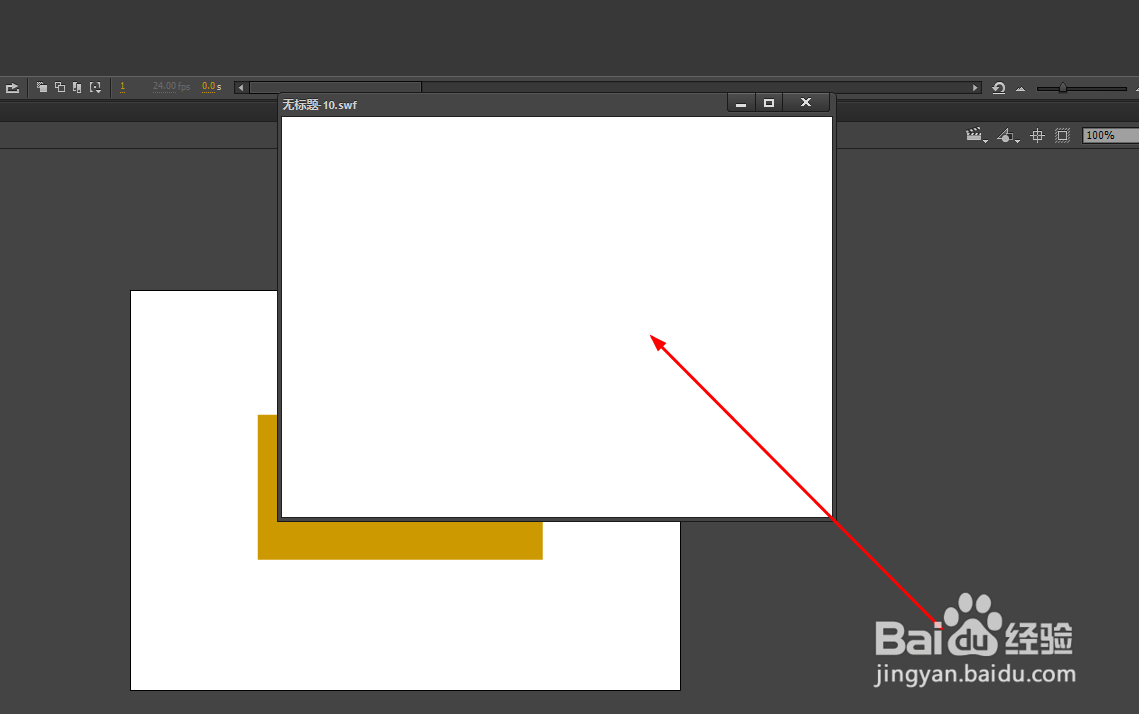
7、重新输入代码,如图
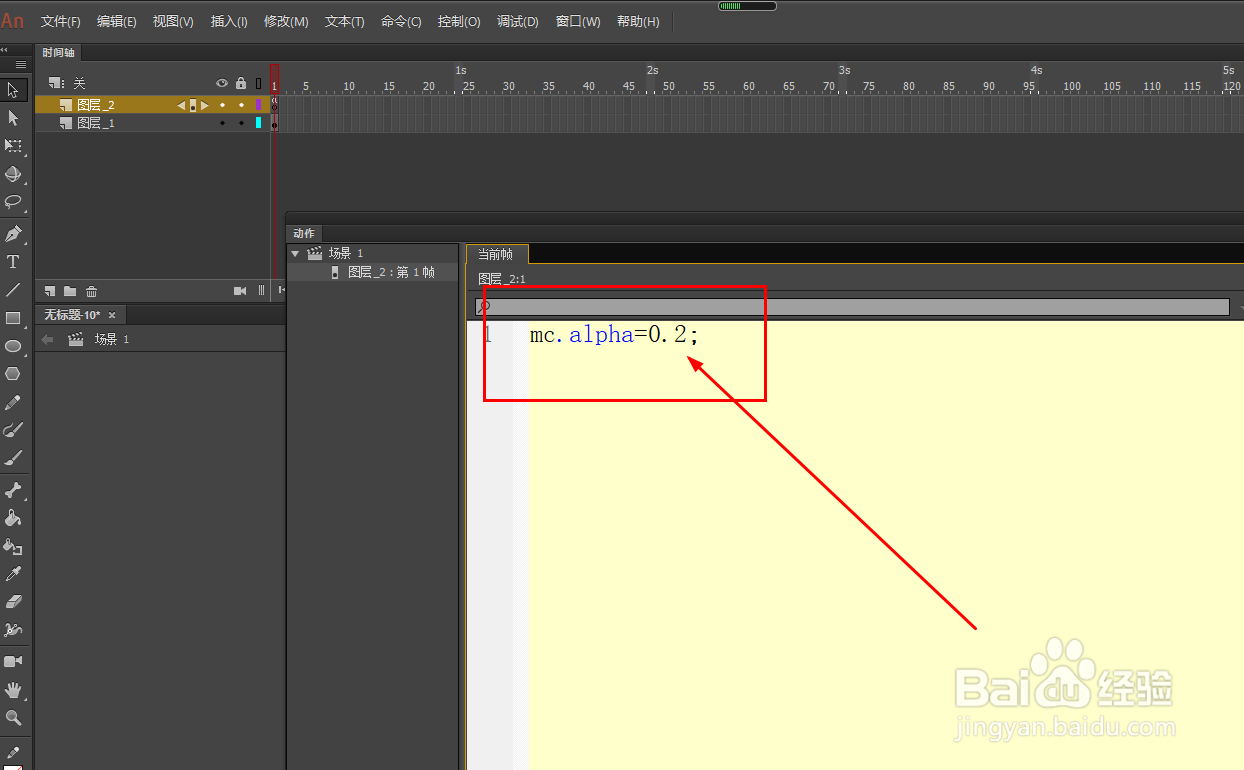
8、这个代码是控制元件的透明度,值的范围为0~1

9、另外,也可以对元件的坐标及旋转角度进行控制